RajaTips.com ~ Teknik atau cara membagi file besar menjadi beberapa bagian adalah hal yang sangat penting untuk diketahui, terutama jika kita sering berurusan dengan file .ISO seperti game PC atau software berat.
Dengan mempelajari teknik pemecahan file, maka kita bisa mendapatkan banyak keuntungan, diantaranya adalah :
- Sebagai solusi jika kapasitas flashdisk kurang memadai : Kita tetap bisa melakukan copy paste saat ukuran file yang akan dicopy melebihi kapasitas flashdisk. Cukup dengan memecah berkas tersebut dan mulai copy paste satu per satu secara bergantian
- Bisa mencopy file lebih dari 4 GB ke flashdisk FAT32 tanpa memformatnya : Ketika melakukan transfer berkas lebih dari 4GB ke flashdisk FAT32 maka proses akan gagal, memecah file bisa menjadi solusi alternatif daripada memformat flashdisk yang cukup merepotkan
- Memudahkan upload file dan meminimalisir kegagalan : Jika kita sering mengupload file besar, usahakan untuk memecahnya terlebih dahulu, karena ini dapat meminimalisir kegagalan upload saat internet kurang stabil
- Merahasiakan file penting : Saat file belum digabungkan jadi satu, maka kita tidak bisa membuka file tersebut. Ini bisa menjadi solusi jika kita sering menyimpan file penting, cukup pecah file tersebut dan simpan secara terpisah. Tapi jangan sampai lupa naruh dimana ya
- Memudahkan orang mendownload file besar : Saat mendownload game berukuran besar, biasanya pemilik website menyediakan beberapa part (part 1, 2, 3) untuk didownload. Sebenarnya ini akan memudahkan kita, terutama jika internet lambat, atau kapasitas kurang memadai (misal mendownload lewat HP)
- Dan masih banyak lainnya
Nah dari beberapa keunggulan diatas, maka ini bisa dibilang trik yang sangat berguna.
Cara ini bisa diterapkan ke semua jenis file, baik video, iso, software, game dan lain sebagainya.
Cara Membagi File Ukuran Besar Menjadi Beberapa Bagian
Berikut cara memecah file :
- Download dan install dulu aplikasi winrar (tapi saya yakin tiap komputer sudah diinstall software ini)
- Pilih file yang akan di split (dibagi), klik kanan pada file tersebut dan pilih Add Archive
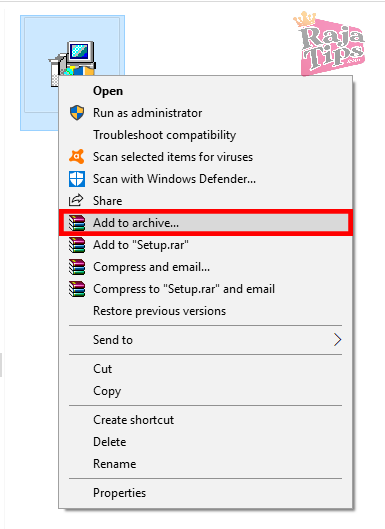
- Fokus ke opsi yang saya lingkari yaitu Split To Volumes, Size. Isi dengan angka sesuai kebutuhan. Misalnya file tersebut akan dibagi masing-masing part (bagian) berukuran 100 MB, setelah itu klik Ok
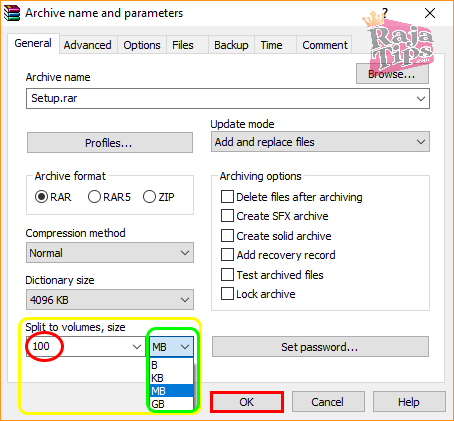
- Proses akan berjalan
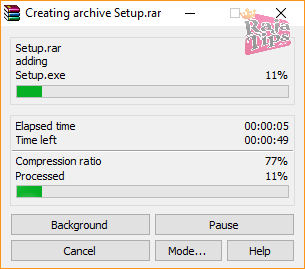
- Dan file pun langsung terbagi menjadi beberapa bagian. Tapi jangan mengubah nama yang ada, karena dikhawatirkan akan mengalami gagal saat mengekstraknya (saat menggabungkannya kembali)
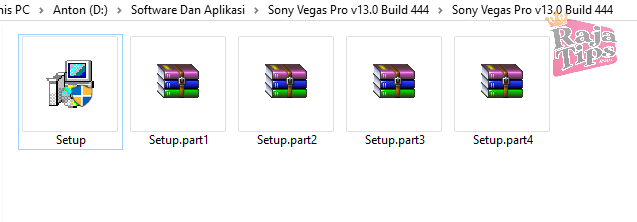
Cara Menggabungkannya Kembali
File tidak akan bisa dibuka jika belum digabungkan lagi, untuk menyatukannya pun sangat mudah, berikut langkah-langkahnya :
- Kumpulkan seluruh part kedalam satu folder yang sama
- Klik kanan pada salah satu part dan pilih Extract Here
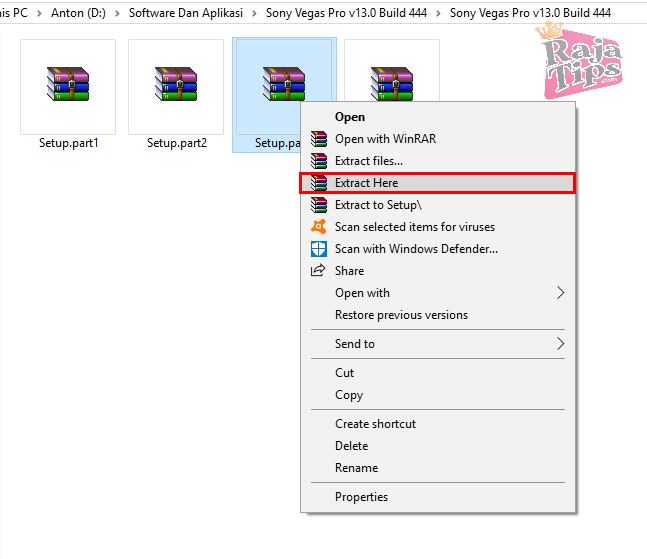
- Setelah proses ekstrak selesai, secara otomatis file akan menjadi satu
Apa Itu Ransomware Wannacry, Efek & 7 Cara Mencegahnya
Gimana sob? Gampang banget kan???
Tapi jangan salah, hal sepele seperti ini juga banyak lho yang belum tahu.
Jadi, jangan pernah merendahkan pengetahuan apapun, karena pada dasarnya pun kita tak tau apa-apa jika tidak belajar.

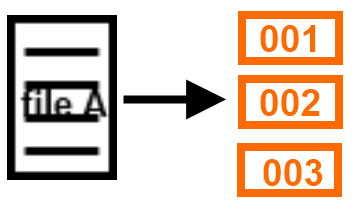





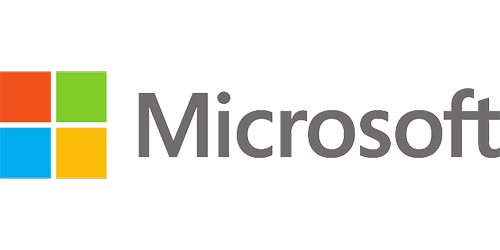
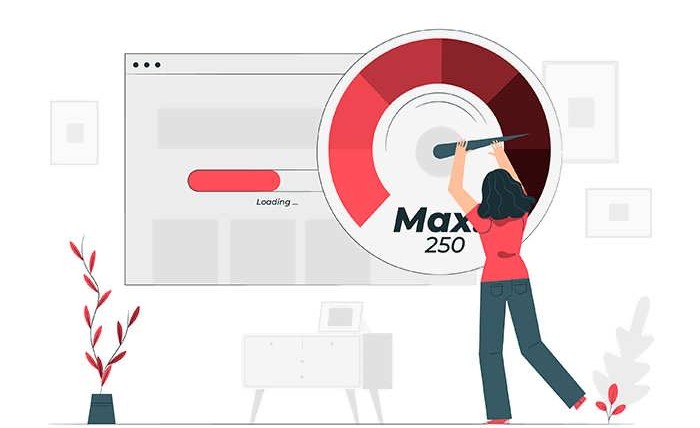
90% Flashdisk Rusak Berhasil Diperbaiki Dengan Jurus Ini
8 Cara Ampuh Agar Kamera Jernih Seperti Baru
The Disk Is Write Protected? Pakai 9 Jurus Ampuh Ini
50 Avatar Roblox Terbaik & Keren